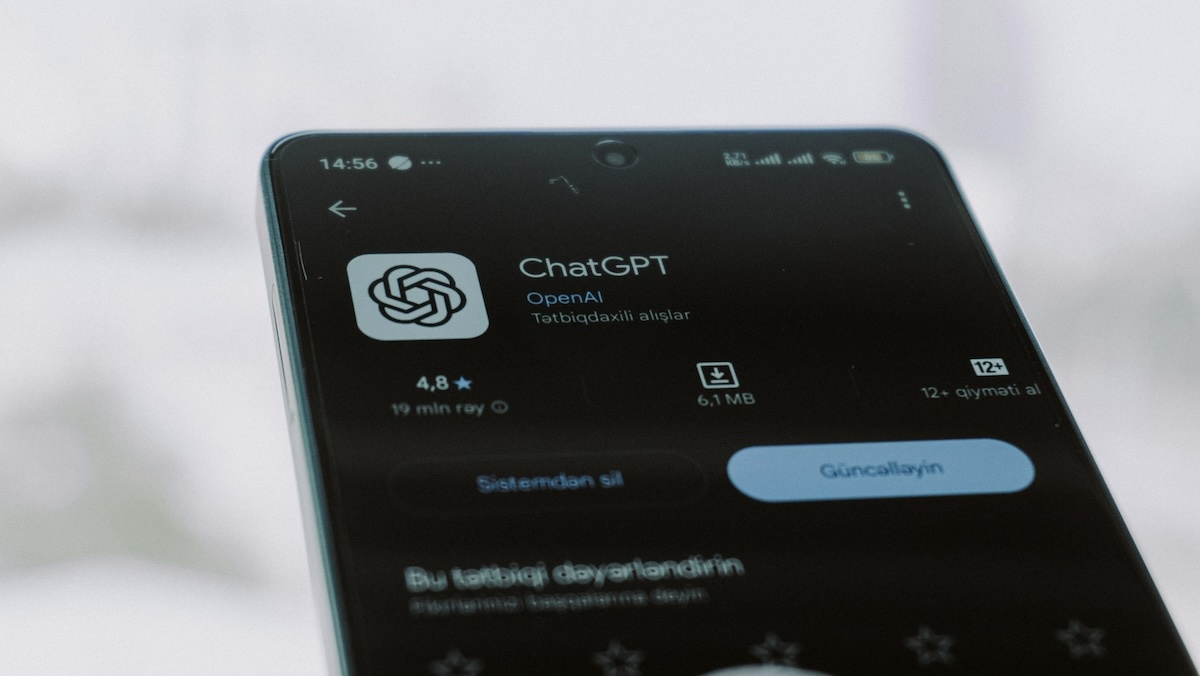Wer häufig ChatGPT nutzt, sucht gelegentlich womöglich ältere Konversationen. Neben einer Übersicht in der linken Seitenleiste, können Nutzer ihre Unterhaltungen auch in ein Archiv schieben. Wir verraten dir, wie du archivierte Chats bei ChatGPT finden kannst.
Ob spontane Ideen, wichtige Informationen oder unterhaltsame Konversationen: Wer regelmäßig ChatGPT nutzt, sucht gelegentlich vielleicht nach älteren Chats. Doch was passiert mit früheren „Unterhaltungen“? Und: Lassen sie sich wiederfinden?
ChatGPT: Chats archivieren
Viele Nutzer fragen sich nach einiger Zeit, wo frühere Chats mit ChatGPT geblieben sind. Nach dem Login gibt es auf der linken Seitenleiste eine Übersicht mit vergangenen Unterhaltungen. Diese wird jedoch nur angezeigt, wenn man eingeloggt ist. Ohne aktives Konto oder im Inkognito-Modus besteht keine Möglichkeit, frühere Konversationen wiederherzustellen.
Die Speicherung erfolgt lokal im Browser oder cloudbasiert im Nutzerprofil. Seit der Einführung von GPT 4.0 und den erweiterten Funktionen für Plus- und Pro-Abonnenten hat sich die Verwaltung alter Chats zudem verbessert. Sie werden nach Datum sortiert in der linken Seitenleiste angezeigt und können dort geöffnet, gelöscht oder umbenannt werden.
Außerdem besteht die Möglichkeit, Chats zu archivieren. Fahre dazu mit dem Cursor über einen Chat in der Seitenleiste. Klicke auf das Drei-Punkte-Menü (…) und wähle dann „Archivieren“. Anschließend verschwinden die Chats aus der Seitenleiste und landen in einem gesonderten Archiv.
ChatGPT: Archivierte Chats finden
Wer ältere Chats gezielt sucht, sollte wissen: ChatGPT bietet seit einiger Zeit eine Suchfunktion in der Chatverlauf-Leiste. Damit lassen sich Konversationen über Schlagworte oder Titel wiederfinden. Eine automatische Verschlagwortung oder Kategorisierung findet jedoch nicht statt. Das kann die Suche etwas erschweren.
Wenn du bereits archivierte Chats finden willst, gehe oben rechts auf dein Profil und klicke anschließend auf „Einstellungen„. Wähle dann „Datenkontrolle“ und klicke neben der Option „Archivierte Chats“ auf „Verwalten. Anschließend öffnet sich eine Liste mit allen deinen archivierten Chats. Du kannst sie einsehen, wieder dearchivieren oder löschen.
Auch interessant: